Rand/zentriermodus, Rand auf der rückseite, Rand/zentriermodus -26 – TA Triumph-Adler DC 2230 Benutzerhandbuch
Seite 42
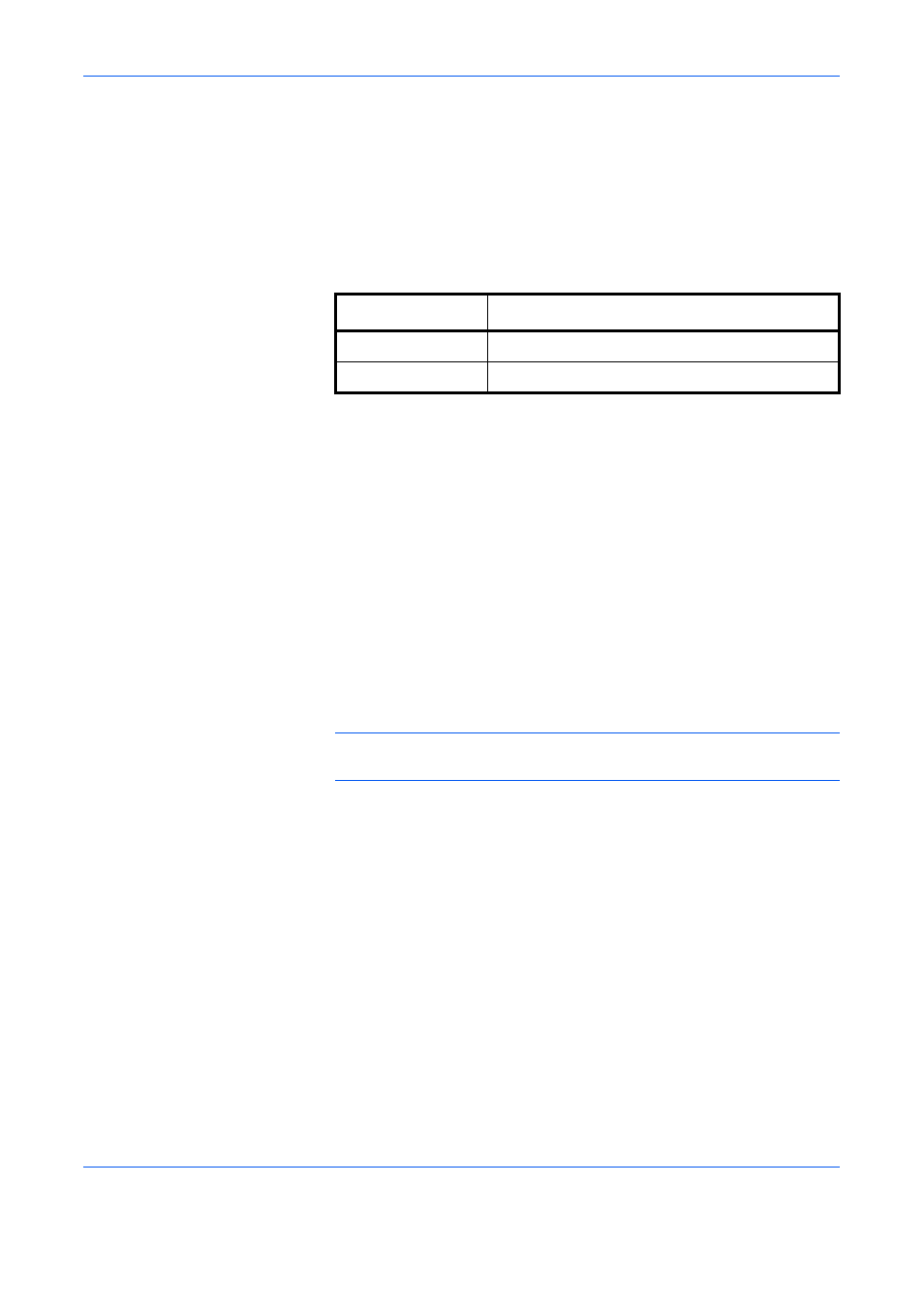
Kopierbetrieb
1-26
BEDIENUNGSANLEITUNG
Rand/Zentriermodus
Das Originalbild wird verschoben, damit zum Binden auf der rechten Seite
oder oben Platz geschaffen wird.
Wenn Sie auf Papier kopieren, das nicht gleich groß ist wie das Original,
können Sie das Original auf dem Papier zentrieren.
Folgende Randoptionen stehen zur Verfügung:
Rand auf der Rückseite
Beim Duplexkopieren können Sie auch den Rand auf der Rückseite
festlegen.
Automatisch
Wenn "Automatisch" gewählt wurde, wird der linke und rechte Rand der
Vorderseite auf der Rückseite getauscht. Beispiel: Wenn der linke Rand
auf der Vorderseite 10 mm breit ist, wird der rechte Rand auf der Rückseite
10 mm sein. Die Breite des oberen und unteren Rands auf der Rückseite
bleibt so groß wie auf der Vorderseite.
Getrennt eingegebene Randbreite für Vorder- und Rückseite
Damit können Sie die Vorder- und Rückseite getrennt eingeben.
HINWEIS:
Sie können die Standardrandbreite eingeben. Details finden
Sie unter Standardmäßiger Rand auf Seite 6-29.
1
Drücken Sie die Taste Kopieren.
2
Tippen Sie auf [Layout/Bearbeiten] und dann auf [Rand/Zentrieren].
3
Tippen Sie auf [Rand], um die Kopierfunktion mit Rand zu aktivieren.
Mit [+] oder [–] geben Sie den Rand für Links/Rechts und Oben/Unten ein.
Tippen Sie auf [Ziffernta.], um die Zifferntasten für die Eingabe zu
verwenden.
Modell
Randbreite
Zoll-Modelle
-0,75 bis 0,75" (in 0,01"-Stufen)
Metrische Modelle
-18 mm bis 18 mm (in 1 mm-Stufen)